Les alertes dans Slack
Slack est un outil de communication permettant le travail collaboratif entre les différents acteurs d'une équipe.
Pour faciliter ce travail en équipe, vous pouvez configurer notre application Slack pour que nos robots envoient vos alertes directement dans une chaîne de votre espace de travail Slack.
Ce guide va vous présenter les différentes étapes pour pouvoir effectuer la mise en place des alertes dans Slack. Pour pouvoir mener à bien cette procédure, vous devez avoir un compte et les droits d'administration sur l'espace de travail Slack.
- Sommaire
- Présentation
- Configuration Slack
- Configuration du contact
- Désactiver les alertes
- Aller plus loin
A quoi ressemble une alerte sur Slack ?
Comme pour les alertes par email ou SMS, dans un canal Slack, les alertes prennent la forme d'un message indiquant le nom du service et plusieurs informations sur son état.
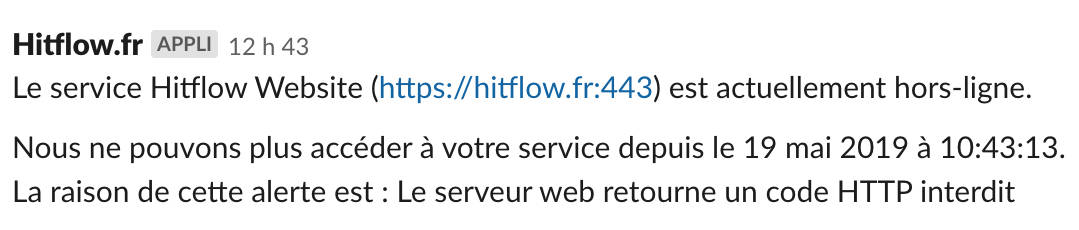
L'acheminement des alertes de nos robots à votre espace de travail Slack se fera à l'aide d'une URL unique appelée "point d'entrée".
Pour sa mise en place, nous allons dans un premier temps devoir configurer un point d'entré dans votre espace de travail Slack puis, une fois l'URL d'entré générée, nous créerons une liaison avec un contact Hitflow.
Configurer le point d'entrée Slack
Pour commencer, nous allons vous présenter la procédure permettant d'installer l'application Hitflow dans votre espace de travail Slack :
- Rendez-vous dans la partie "intégration" de votre manager, à la rubrique "Paramètres" du menu de navigation.
- Cliquez sur le bouton pour ouvrir le popup de saisie.
- Entrez le nom que vous souhaitez donner à votre intégration, sélectionnez le type "Slack" puis validez en cliquant sur .
- Vous serez redirigé vers la page permettant l'installation de l'application Hitflow dans votre espace de travail Slack. Si besoin, indiquez l'espace de travail et connectez-vous à votre compte pour pouvoir accéder l'interface.
- Choisissez dans quelle chaîne vous souhaitez voir apparaître les alertes à l'aide du menu déroulant "Rechercher un canal...".
- Confirmez votre choix en cliquant sur .
Bravo, l'installation de l'application Hitflow dans votre espace de travail Slack est terminée. Nous allons pouvoir passer à la configuration des alertes en associant cette intégration à un contact.
Configurer le contact dans Hitflow
Maintenant que nous avons notre intégration configurée, il ne vous reste plus qu'à créer un nouveau contact ou de l'ajouter dans un contact existant.
Rendez-vous dans la liste des contacts à partir du menu de navigation, dans la rubrique "Alertes", cliquez sur "Contacts".
- Éditez ou créé un nouveau contact.
- Cliquez sur le bouton puis sélectionnez le type "Integration".
- Choisissez dans le menu déroulant le nom de l'intégration que vous avez créé à l'étape précédente.
- Validez la modification en cliquant sur le bouton .
Vous devriez vous apparaître un message dans le canal Slack ce qui indique que la configuration est terminée et fonctionnelle !
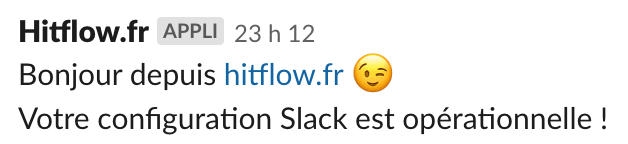
Comment arrêter les alertes dans votre espace de travail Slack ?
Vous pouvez empêcher nos robots d'envoyer des alertes dans votre cannal Slack grâce à l'une des méthodes suivantes :
- Désactiver le contact pour arrêter toutes les alertes sans supprimer la configuration.
- Supprimer la méthode "Slack" dans le paramétrage du contact.
- Supprimer le contact et toutes les méthodes associées.
- Supprimer l'application Hitflow de votre espace de travail Slack.
Pour aller plus loin...
Vous avez appris à configurer les alertes pour afficher des messages directement dans un canal Slack.
Cette fonctionnalité permet d'intégrer Hitflow au cœur de vos outils de travail collaboratif.
Si vous utilisez d'autres outils pas encore supportés par Hitflow ou que vous souhaitez permettre à votre équipe de développer une solution totalement intégrée à votre système d'information, nous vous invitons à vous tourner dès à présent vers notre solution de Webhook.
 Hitflow
Hitflow